Convertitore MP4
Hai bisogno di convertire alcuni video in formato MP4 per poterli riprodurre senza problemi su dispositivi portatili, come iPhone, iPad e terminali Android, ma non sai come fare? Desideri creare i backup di alcuni film in DVD, “rippandoli” in video compressi, e vorresti qualche consiglio sulle migliori applicazioni da utilizzare? Nessun problema, posso fornirti io tutte le spiegazioni di cui hai bisogno, con questo mio tutorial.
Prenditi, dunque, cinque minuti di tempo libero solo per te (anzi, un po’ di più visto che parliamo di elaborazione video) e prova un convertitore MP4 fra quelli che sto per consigliarti. Sono tutti estremamente facili da utilizzare, anche per chi, un po’ come te, non si reputa propriamente uno “smanettone”. Ce ne sono sia per Windows che per macOS e Linux, e a prescindere dall’OS il risultato finale è sempre assicurato. Se poi il filmato su cui vuoi andare ad agire non è, diciamo, particolarmente pesante, puoi altresì avvalerti di appositi strumenti accessibili direttamente via Web, sotto forma di servizi online, oppure di app per smartphone e tablet, per agire in mobilità. Insomma, a te la scelta.
Allora? Posso sapere che cosa ci fai ancora li impalato? Posizionati ben comodo, individua la soluzione che ritieni possa fare maggiormente al caso tuo tra quelle che sto per illustrarti e segui le relative istruzioni d’uso. Sono sicuro che alla fine potrai dirti ben contento e soddisfatto di ciò che avrai appreso. Buona lettura e, ovviamente, buon “lavoro”.
Indice
- Convertitore MP4: software
- Convertitore MP4: online
- Convertitore MP4: app
- Convertitore MP4 in AVI
- Convertitore MP4 in MP3
Convertitore MP4: software
Stai cercando un convertitore MP4 da poter usare sul tuo computer? Se la risposta è affermativa, puoi rivolgerti ai software per Windows, macOS e Linux di seguito segnalati. A parer mio sono tra i più affidabili della categoria. Mi auguro vivamente siano in grado di soddisfarti.
Adapter (Windows/macOS)
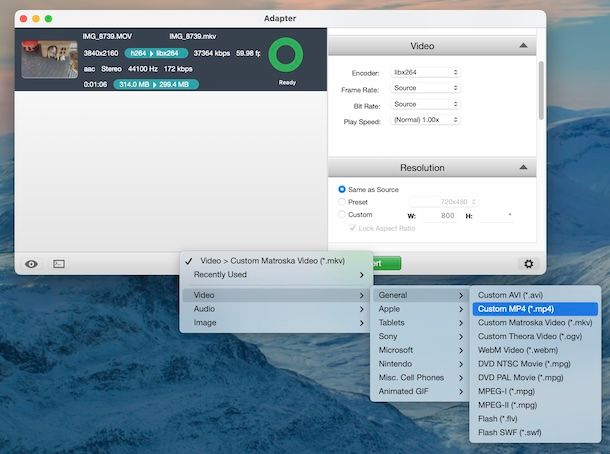
Quando si parla di strumento per convertire in MP4, è praticamente d’obbligo fare il nome di Adapter. Non ne hai mai sentito parlare? Strano, è uno dei software più interessanti nel suo genere. Ad ogni modo, non c’è problema, rimediamo subito. Si tratta di un programma gratuito disponibile sia per Windows che per macOS, il quale è in grado di convertire tutti i principali formati di file video in MP4 e non solo. Ha una gradevole interfaccia utente, è piuttosto intuitivo e integra altresì diversi profili di conversione pronti all’uso.
Per scaricare Adapter sul tuo computer, visita il relativo sito Web e clicca sul pulsante Download Adapter in alto a destra.
A download ultimato, se stai utilizzando Windows, apri il file EXE ottenuto e, nella finestra visibile sul desktop, premi sui tasti Sì, OK e Next, seleziona la voce I accept the agreement, clicca ancora sul pulsante Next (per sei volte di seguito) e sui tasti Install e Finish.
Se stai usando macOS, apri il pacchetto DMG ottenuto e trascina l’icona di Adapter nella cartella Applicazioni del Mac, dopodiché facci clic destro sopra, seleziona la voce Apri dal menu che compare e premi sul bottone Apri nella finestra che ti viene mostrata sulla scrivania, in modo da avviare Adapter andando ad aggirare le limitazioni volute da Apple verso gli sviluppatori non certificati (operazione che va effettuata solo al primo avvio).
Durante il processo di installazione saranno scaricati da Internet anche FFmpeg (un componente gratuito indispensabile per far funzionare correttamente Adapter) e VLC (un noto player video in merito a cui trovi maggiori dettagli nel mio tutorial ad esso dedicato).
Una volta visualizzata la finestra principale di Adapter sullo schermo, trascinaci sopra il video che vuoi convertire in MP4 o premi sul pulsante Browse e seleziona il file di tuo interesse.
A questo punto, clicca sul menu in basso, scegli la voce Video da esso, quella General e l’opzione *Custom MP4 (.mp4)**. Se poi vuoi effettuare la conversione per un dispositivo specifico, puoi selezionare quest’ultimo dalla lista visibile dopo aver aperto il menu Video e successivamente il profilo di output più idoneo tra quelli proposti che indichi la conversione in MP4.
Ti faccio altresì notare che tramite la barra laterale di destra (se non è visibile, clicca sul tasto a forma di ruota d’ingranaggio posizionato in basso per farla comparire) puoi regolare, se ritieni sia opportuno, diversi parametri relativi al filmato, come bitrate, risoluzione ecc. Mi raccomando però, intervieni su tali impostazioni solo se sai bene dove mettere le mani, altrimenti corri il rischio di rovinare irrimediabilmente il file finale.
In conclusione, avvia la procedura di conversione facendo clic sul tasto Convert. I file convertiti vengono salvati nella cartella Video su Windows e in quella Filmati su macOS, ma se lo desideri puoi cambiare il percorso di output intervenendo preventivamente sulle opzioni che trovi sempre nella barra laterale del programma.
Altri software convertitore MP4

Nel caso in cui quanto ti ho già segnalato non ti avesse convinto del tutto, puoi valutare di rivolgerti ad altri software che fungono da convertitore MP4, quelli elencati qui sotto.
- HandBrake (Windows/macOS/Linux) — si tratta di un programma disponibile sia per Windows che per macOS e Linux, totalmente gratuito, affidabile e semplice da usare. È di natura open source e permette di realizzare video ottimizzati per tutti i dispositivi Android, Apple ecc. in una manciata di clic. Insomma, provalo subito e vedrai che non te ne pentirai. Supporta inoltre i sottotitoli, i capitoli e la creazione di filmati con più tracce audio. Maggiori info qui.
- Mobile Media Converter (Windows/macOS/Linux) — è un programma gratuito per Windows, macOS e Linux che permette di elaborare i più diffusi formati di file multimediali e di effettuarne la conversione. È molto pratico da usare e per i sistemi operativi di casa Microsoft c’è anche in variante no-install.
- Video to Video Converter (Windows) — è un software che funge da convertitore MP4 e che risulta essere funzionante con tantissimi altri formati. È gratuito, solo per Windows e c’è anche in variante funzionante senza installazione. Ha dalla sua anche la possibilità di regolare dettagliatamente tutte le impostazioni dei file di output.
Convertitore MP4: online
Non vuoi o non puoi scaricare e installare nuovi programmi sul tuo PC o Mac e, dunque, ti piacerebbe che ti segnalassi qualche convertitore MP4 funzionante online? Detto, fatto! Li trovi qui sotto. Puoi usarli direttamente dalla finestra del browser, qualsiasi.
Convertitore Video di 123apps

Il Convertitore Video di 123apps è indiscutibilmente è uno dei migliori servizi online presenti in circolazione in grado di fungere da convertitore MP4 e non solo. Si tratta, infatti, di un servizio Web che permette di trasformare i file video che gli vengono dati “in pasto” nel formato in questione e in tutti quelli più diffusi, consentendo altresì la regolazione personale dei parametri. Non è obbligatorio creare un account e il peso massimo consentito per ciascun elemento caricato è pari a 4 GB. Di base è gratis, ma eventualmente si può attivare l’abbonamento a pagamento (al costo di 6 euro/mese) per avere accesso a funzioni aggiuntive.
Per poterti avvalere del Convertitore Video di 123Apps, visita la relativa home page, premi sul tasto Apri file e seleziona il video sul tuo computer relativamente al quale vuoi andare ad agire. In alternativa puoi prelevare il filmato da Google Drive, da Dropbox o indicandone l’URL, facendo clic sui tasti appositi.
Completato l’upload del file, seleziona il formato mp4 dalla scheda Video, imposta la risoluzione mediante il menu Risoluzione e, se lo reputi necessario, apporta ulteriori modifiche alle caratteristiche del file di output premendo sul pulsante Impostazioni che si trova accanto.
Infine, clicca sul tasto Converti per avviare la conversione. A processo concluso, seleziona il collegamento Download per scaricare il file di output, oppure le voci relative a Google Drive o Dropbox per effettuarne il salvataggio sul cloud.
Altri servizi online convertitore MP4

Se stai cercando altri servizi online in grado da fungere da convertitore MP4, valuta di rivolgerti a quelli di seguito elencati. Sono tutti ugualmente validi.
- Media.io — ottimo convertitore MP4 online che risulta funzionante anche per eseguire la conversione in altri formati. È gratuito, molto intuitivo, con una gradevole interfaccia e funziona senza registrazione. Cosa volere di più?
- Convertio — come facilmente deducibile dallo stesso nome, si tratta di un servizio adibito alla conversione dei file, non solo dei video, ma anche delle immagini, degli audio ecc. È gratis e la registrazione non è obbligatoria. Bisogna però tenere a mente che non consente di caricare file aventi un peso superiore ai 100 MB. Per superare questo limite e per sbloccare altre funzioni extra è eventualmente possibile sottoscrivere un abbonamento a pagamento (con prezzi a partire da 9,99 dollari/mese).
- CloudConvert — è un altro ottimo convertitore MP4 e non solo che funziona online. È gratis e la registrazione è opzionale. Non pone limiti per l’upload, ma si può usare per massimo 10 minuti al giorno. Per aggirare questa e altre limitazioni bisogna registrarsi ed eventualmente sottoscrivere uno dei piani in abbonamento (con prezzi a partire da 9,76 euro/mese).
Convertitore MP4: app
Come ti dicevo in apertura del tutorial, esistono dei convertitori MP4 anche per smartphone e tablet, funzionanti direttamente in mobilità. Nel caso in cui ne avessi bisogno, per il tuo dispositivo Android o iOS/iPadOS, puoi valutare di rivolgerti alle seguenti app.
Media Converter (Android)
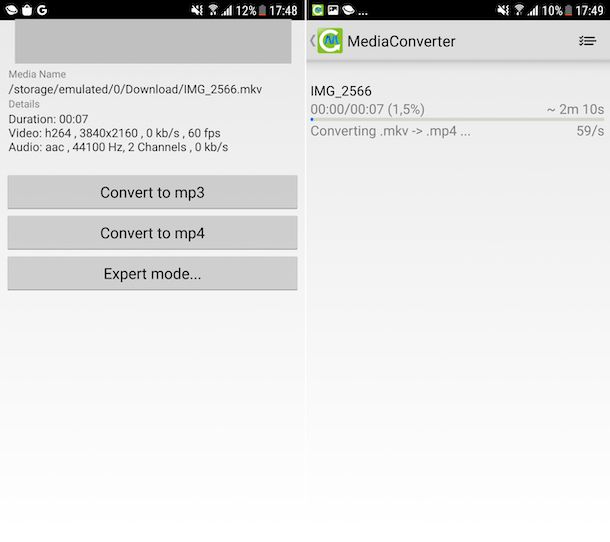
Se possiedi uno smartphone o un tablet Android e hai bisogno di un convertitore MP4, valuta di rivolgerti a Media Converter. È un’app gratuita che permette di convertire i video in MP4 e in tanti altri formati, con la possibilità di definire bitrate, risoluzione e frequenza di campionamento audio. È molto facile da usare e supporta anche i file audio.
Per scaricare e installare l’app sul tuo dispositivo, visita la relativa sezione del Play Store e fai tap sul pulsante Installa (se stai usando un dispositivo senza Play Store, puoi prelevare l’app da store alternativi). Successivamente, avvia l’app sfiorando la relativa icona aggiunta in home screen e/o al drawer.
Una volta visualizzata la schermata principale di Media Converter, indica nella sezione File le posizioni del tuo dispositivo in cui si trovano i video che vuoi convertire, dunque conferma l’accesso alla memoria da parte dell’app. A questo punto, dalla sezione Home premi su Singolo o Multipli (nella categoria Converti), quindi seleziona il file o i file da convertire e premi la spunta. Se non hai modifiche da fare al video, premi su Avvia, OK e scegli la cartella di output.
Il Convertitore Video (iOS/iPadOS)
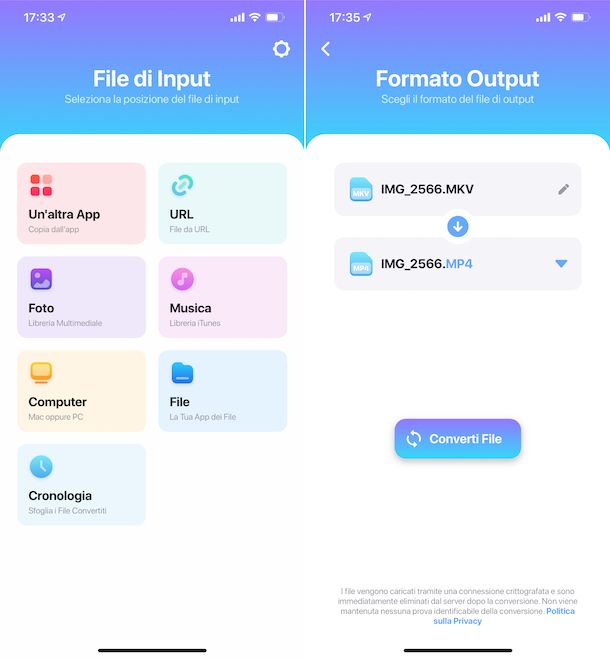
Possiedi un iPhone o un iPad e, dunque, ti piacerebbe che ti segnalassi un convertitore MP4 da usare su iOS/iPadOS? Nessun problema, provvedo prima di subito: ti consiglio l’app denominata Il Convertitore Video. È gratis e permette di convertire tutti i principali formati di file video sui dispositivi a marchio Apple nel giro di pochi tap. Va però tenuto presente che per convertire in specifici formati va sbloccata la versione a pagamento tramite acquisti in-app (al costo base di 3,49 euro).
Per scaricare e installare l’applicazione sul tuo dispositivo, accedi alla relativa sezione su App Store, premi sul pulsante Ottieni, quindi su quello Installa e autorizza poi il download tramite Face ID, Touch ID o password dell’ID Apple. Successivamente, avvia l’app sfiorando l’icona aggiunta in home screen e/o nella Libreria app.
Quando visualizzi la schermata principale dell’app, seleziona la posizione in cui è salvato il video da convertire, scegli MP4 come formato di output dal secondo menu a tendina e premi sul pulsante Converti File.
Attendi che la procedura di conversione venga completata, dopodiché sfiora il bottone Condividi e decidi dove salvare il file o in quale app aprirlo, su quello Aggiungi a Foto per salvarlo nella galleria del dispositivo o su quello Apri per aprirlo direttamente dal convertitore.
Convertitore MP4 in AVI

Hai necessità di reperire un convertitore MP4 in AVI? Se è così, sono felice di farti sapere che esistono, anche in tal caso, software, servizi online e app ad hoc, come quelli che trovi nella mia guida su come convertire un video MP4 in AVI. Potrebbe farti comodo anche consultare la mia guida su come convertire file video, magari anche per effettuare la conversione in altri format, ad esempio se necessiti di un convertitore MP4 MOV.
Convertitore MP4 in MP3

Sei finito su questo mio tutorial perché interessato a trovare un convertitore MP4 in MP3 o magari un convertitore MP4 in MP3 online? Se le cose stanno così, ti comunico che esistono molteplici soluzioni utili allo scopo, come quelle che trovi nella mia guida specifica su come convertire un video in MP3 e nel mio tutorial su come trasformare un video in audio, eventualmente utili anche a mo’ di convertitore MP4 WAV e per altri formati di file audio.

Autore
Salvatore Aranzulla
Salvatore Aranzulla è il blogger e divulgatore informatico più letto in Italia. Noto per aver scoperto delle vulnerabilità nei siti di Google e Microsoft. Collabora con riviste di informatica e cura la rubrica tecnologica del quotidiano Il Messaggero. È il fondatore di Aranzulla.it, uno dei trenta siti più visitati d'Italia, nel quale risponde con semplicità a migliaia di dubbi di tipo informatico. Ha pubblicato per Mondadori e Mondadori Informatica.






